Программа для улучшения работы Windows 10
Для многих не секрет, что Windows 10 является достаточно нагруженной системой по сравнению с Windows 7. Из-за этого большая часть ее пользователей, у которых компьютеры и ноутбуки не слишком производительные, жалуются на медленную работу данной версии Windows.
Для частичного устранения этой проблемы была разработана бесплатная программа, которая путем отключения различных “ненужных большинству” функций и служб, реально ускоряет работу компьютеров и ноутбуков, на которых установлена Windows 10.
Win 10 Tweaker – отключение лишнего в Windows 10
Данное приложение является полностью бесплатным. Несмотря на свой небольшой размер (чуть более мегабайта), Win 10 Tweaker предлагает широчайшие возможности по оптимизации и ускорению работы Windows 10. Это происходит за счет отключения таких ненужных функций операционной системы, как:
Также на вкладке “Службы” можно отключить некоторые бесполезно нагружающие компьютер системные службы:
Обратите внимание, что при подведении указателя мыши к любому пункту программы в ее левом нижнем углу отображается его достаточно подробное описание, благодаря чему можно принять решение о том, отключать его или нет.
Принцип работы простой: Отмечаете галочками пункты для отключения и жмете “Применить”. В службах для отключения достаточно нажать по названию.
Изучить остальные вкладки программы Win 10 Tweaker вы можете самостоятельно. Помните, что для каждого пункта в левом нижнем углу выводится подсказка.
При первом запуске Win 10 Tweaker вам будет предложено прочитать пользовательское соглашение. Кнопка “Принять” не будет нажиматься. Это нормально. Чтобы этот момент устранить и запустить программу нажимайте данную кнопку правой кнопкой мыши.





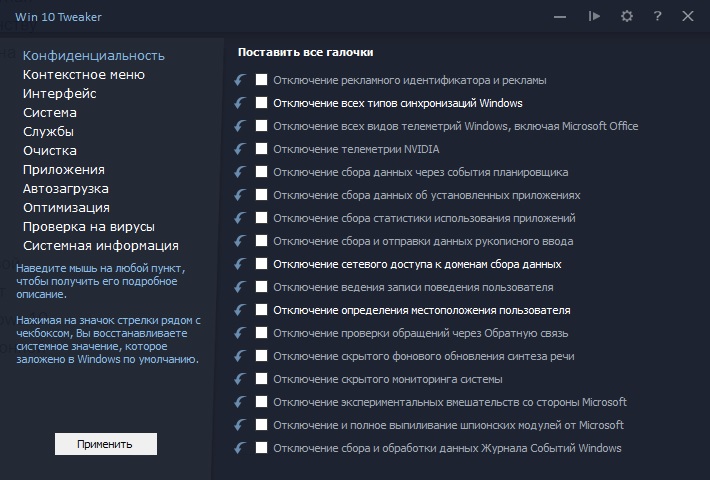
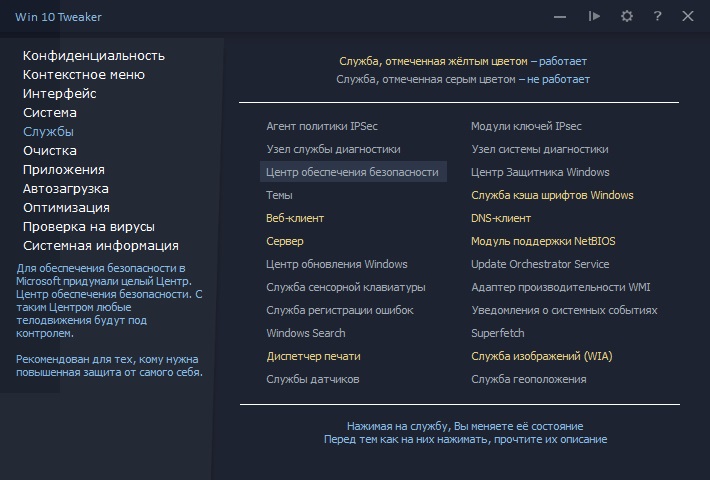






Добавить комментарий